


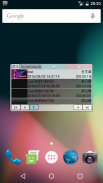

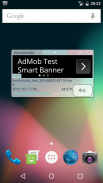

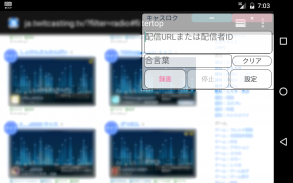
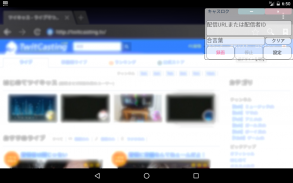
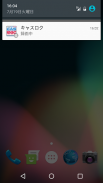

ツイキャス録画アプリ『キャスロク』※過去録画も保存可能

ツイキャス録画アプリ『キャスロク』※過去録画も保存可能 açıklaması
【特徴】
・ツイキャス視聴アプリやブラウザなど、他のアプリを起動しながら録画可能です。
・ウィンドウ上部をスワイプするとウィンドウを移動できます。
・ウィンドウを最小化して、バックグラウンドで録画可能です。
【録画方法】
①アプリを起動
②配信URLまたは配信者ユーザーIDを入力(例:http://twitcasting.tv/~~~、@~~~ @省略可)
※ショートURL(http://cas.st/~~~)には対応していません。
③合言葉が設定されている配信には合言葉を入力
④録画ボタン押下
【過去録画保存方法】※ライブ履歴にて公開されている録画ラジオの保存
①アプリを起動
②過去録画保存ボタン押下
③配信者ユーザーIDを入力して検索
④ダウンロードしたい配信を選択
※保存先やファイル名は設定画面にてご確認ください。
【配信監視方法】
①アプリを起動
②過去録画保存ボタン→配信監視ボタン押下
③新規登録から配信者IDを登録
④監視開始ボタン押下
※自動録画には対応しておりません。配信開始を通知する機能となっております(無通知配信にも対応)
【その他】
・ウィンドウ右上の[ _ ]ボタンでウィンドウ最小化し、バックグラウンド稼働します。
・最小化したアプリを復帰するには、通知バーをタップするか、アプリの起動アイコンをタップしてください。
・アプリを終了するには、録画を停止してから[ × ]ボタンを押してください。
また、以下の機能を設定画面にて設定可能です。
・Wi-Fi接続時のみ録画を許可する機能(配信中録画のみ)
・接続が切れたときに再接続する機能(配信中録画のみ)
・コメント保存機能
【動画の再生について】
スマホデフォルトのプレイヤーでは再生出来なかったり、シーク出来なかったりする場合がございます。別の動画再生プレイヤーアプリをご使用いただくか、PCにファイルを移動して再生する等、再生方法を変えていただく必要があります。作者は再生アプリの紹介等はしておりませんので、再生アプリに関するお問い合わせにはお答えしかねます。予めご了承ください。
【アクセス許可の要求目的】
□配信データを受信し端末へ保存するため、次の権限を必要とします。
・USB ストレージのコンテンツの変更または削除
・USB ストレージのコンテンツの読み取り
・ネットワークへのフルアクセス
□Wi-FI接続時のみ録画を許可する機能を使用する際に、次の権限を必要とします
・ネットワーク接続の表示
□他のアプリを起動しながら当アプリを操作できるようにするため、次の権限を必要とします。
・他のアプリの上に重ねて表示
□当アプリの性質上、着信時に着信画面の上にアプリが表示され操作を妨害してしまうため、次の権限を使用し、着信時にアプリを最小化する機能を実装しています。
・端末のステータスとIDの読み取り
【注意事項】
Android6.0以降の端末は初回起動時に以下のアクセス許可を求めます。アプリを起動するには全て許可をお願いします。
①他のアプリの上に重ねて表示
②端末上の写真、メディア、ファイルへのアクセス
※以下の方法でもアクセス許可の設定を変更できます。
①設定→アプリ→右上の歯車マーク→他のアプリの上に重ねて表示→キャスロク→右にスライド
②設定→アプリ→右上の歯車マーク→アプリの権限→ストレージ→キャスロク→右にスライド
[Özellik]
- TwitCasting uygulama ve tarayıcı görüntüleme gibi diğer uygulamalar başlatılırken, sen kaydedebilirsiniz.
Pencere tarafından hızlıca kaydırmak üst Eğer kutu hareket penceresi.
- bir pencere, en aza indirmek için, arka planda kaydedilebilir.
[Kayıt yöntemi]
Başlangıç ① uygulaması
② dağıtım URL veya (//twitcasting.tv/ Opsiyonel @: http örneğin) dağıtımın kullanıcı kimliğini girin
※ kısa bir URL (http://cas.st/~~~) karşılık gelmez.
③ girmek Gizli kelime için saatin bu şov isimli teslim parolası kuruldu mu seti
④ kayıt düğmesine basıldığında
Depolama ait [geçmiş kayıt Nasıl kaydet kayıt radyo, hangi is yayınlanmış içinde ※ Canlı Tarih
Başlangıç ① uygulaması
② tasarrufu düğmesini geçmiş kayıt basıldığında
③ distribütörün kullanıcı kimliğini girerek arama
İndirmek istediğiniz teslimatı seçin ④
Hedef ve dosya adını ※, ayar ekranında kontrol ediniz.
[Teslim izleme yöntemi]
Başlangıç ① uygulaması
② düğmesi → Teslim Monitör tasarrufu düğmesini geçmiş kayıt basıldığında
Yeni kayıttan distribütör kimliği kayıt ③
④ izleme start butonuna isimli pres
Mase aşağı otomatik kayıt ikinci bıçak gelen dokumacýlarý ※. Bu (dışı bildirim teslimat karşılık gelir) dağıtım başlangıç bildiren bir fonksiyonu oldu
[Diğer]
Sağ üst köşedeki [_] düğmesini minimize pencere ve arka plan çalışmasına Pencere.
,-Minimize uygulamayı iade bildirim çubuğuna dokunun, başlangıç simgesinin uygulamaya dokunun lütfen.
• Uygulamayı çıkmak için, kayıt işlemini durdurmak için [×] düğmesine basın.
Buna ek olarak, ayar ekranında aşağıdaki işlevi ayarlayabilirsiniz.
· Kayıt imkanı sunan zaman tek özelliği de Wi-Fi bağlantısı (kayıt sırasında teslim için)
Ve bağlantısı kesildiğinde yeteneği bağlı re (kayıt sırasında teslim için)
fonksiyonu kaydetmek Comment
Video Hakkında oynatma]
Veya oyuncunun akıllı telefon varsayılan çalınamaz, orada bir olgu olup olmadığını alabilirsiniz. Eğer PC'ye dosya taşıyarak oynanacak vb farklı bir video oynatma oynatıcı uygulaması kullanmak olsun, çalma yöntemini değiştirmek gerekir. Yazar, bir yönlendirmeye veya üreme uygulamasının benzeri yoktur bu yana, üreme uygulamasına ilişkin sorular cevap veremez. unutmayınız.
[Erişim izninin talep amacı]
□ Bir yayınlanma verileri terminali almak kaydetmek ve aşağıdaki ayrıcalıkları gerektirir için.
· Değiştirin veya USB belleğinizin içeriğini silmek
Ve USB belleğinizin içeriğini okuma
ağa tam erişim
□ Eğer Wi-Fi bağlantısı, aşağıdaki ayrıcalıkları gerektiğinde kayıt yalnızca izin veren bir özelliği kullandığınızda
· Ağ bağlantısı Görüntü
□ Bu uygulama çalışabilir diğer uygulamayı başlatma ve aşağıdaki ayrıcalıkları gerektirir ederken amacıyla.
- diğer uygulamalar üstünde Cascade
□ Bu uygulama alan doğa yukarıda, iki uygulamalar güve yukarıda gelen zaman Gelen iki ekran tarla işçisi rezervuar kenara ile uygulanan elle artmıştır wo çalışması için gelen zaman, asgari sivrisinekler wo iki uygulamayı kullanılan wo operasyon yerleştirme yetkisi ardından müdahale wo sergiledi.
of-terminalinin durumunun ve kimliği okuma
[Açıklamalar]
Android6.0 ve daha sonra terminalin ilk başlatma sırasında aşağıdaki izinleri soracaktır. Tüm uygulamaya izin isteyecektir başlatın.
diğer uygulamalar üstünde ① ekran
Terminal fotoğrafın üzerine ②, medya, dosyaya erişim
Aşağıdaki şekilde de izin ayarlarını değiştirebilirsiniz ※.
① Ayarlar → Uygulamalar kaymaya Kyasuroku → sağa → diğer uygulamalar üstünde dişli işareti → ekranın sağ üst köşesinde →
② Ayarlar → Uygulamalar kaymaya Kyasuroku → sağa → otorite → depolama dişli işareti → uygulamanın sağ üst köşesinde →


























